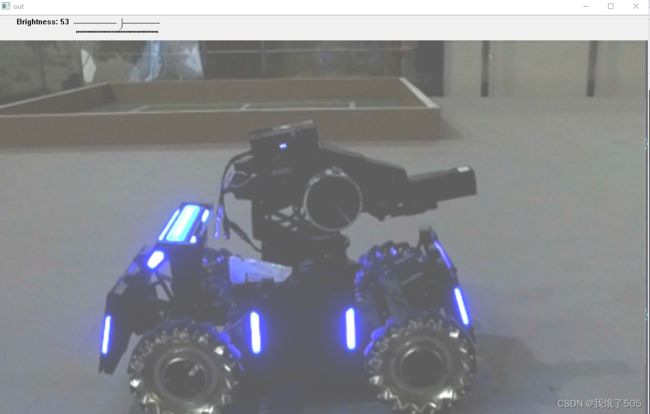传统视觉和图像处理:灰度化、高斯模糊、canny边缘检测、膨胀和侵蚀等
合工大苍穹战队作业五:传统视觉和图像处理
对图像的预处理
在实战中,由于环境光的干扰,如果直接对图片进行算法处理,会错误的提取多余的特征,导致算法的准确度和速度大大降低。我们可以通过调整摄像机曝光或者使用亮度处理的函数,减少背景光的干扰。
代码
#include#include 这个是自己调整参数,分别有α,β和γ
其他处理
灰度化处理
cvtColor(img, imgGray, COLOR_BGR2GRAY);
高斯模糊
GaussianBlur(imgGray, imgBlur, Size(3, 3), 3, 0);
canny边缘检测
Canny(imgBlur, imgCanny, 25, 75);
创建膨胀内核
Mat kernel = getStructuringElement(MORPH_RECT, Size(3, 3));
膨胀和侵蚀
dilate(imgCanny, imgDil, kernel);
erode(imgDil, imgErode, kernel);
二值化
图像二值化( ImageBinarization)就是将图像上的像素点的灰度值设置为0或255,也就是将整个图像呈现出明显的黑白效果的过程。在数字图像处理中,二值图像占有非常重要的地位,图像的二值化使图像中数据量大为减少,从而能凸显出目标的轮廓。相当于将输入图像中阈值外的像素全部置0,使得阈值内目标凸出,便于PC进行灯条识别。
直接在上面代码上进行修改,用已经灰度的图片进行二值化:
threshold(imgGray, dst, 100, 255, THRESH_BINARY_INV);
imshow("image dst", dst);
整体代码
#include 其他说明
这里只是简单演示一下操作。
在RM中,具体步骤应该是读取图像—>灰度化—>二值化—>轮廓提取,之后再进行其他操作,这样就可以避免上图所示的线条过多的情况从而提高机器人的识别率和准确度。